วิธีเพิ่มรหัสประเทศ / พื้นที่ลงในรายการหมายเลขโทรศัพท์ใน Excel
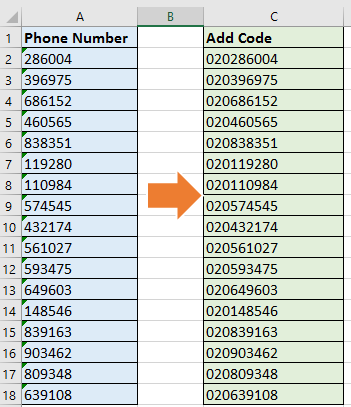
เพิ่มรหัสประเทศ / พื้นที่ในรายการหมายเลขโทรศัพท์พร้อมสูตร
เพิ่มรหัสประเทศ / พื้นที่ในรายการหมายเลขโทรศัพท์ด้วย Kutools for Excel
เพิ่มรหัสประเทศ / พื้นที่ในรายการหมายเลขโทรศัพท์พร้อมสูตร
1. เลือกเซลล์ว่างถัดจากหมายเลขโทรศัพท์ใช้เช่น C1 พิมพ์สูตรนี้ = "020" & A2 เข้าไปแล้วกด เข้าสู่ ให้ลากที่จับป้อนอัตโนมัติจากมุมขวาของเซลล์ลงเพื่อเติมสูตรนี้ลงในเซลล์ที่คุณต้องการ ดูภาพหน้าจอ:
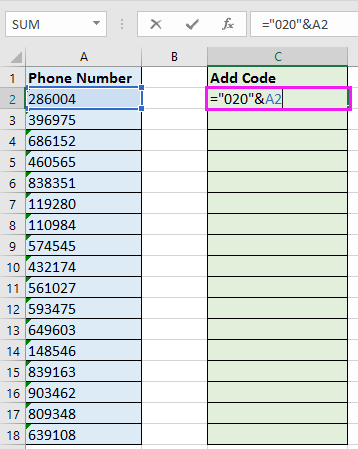

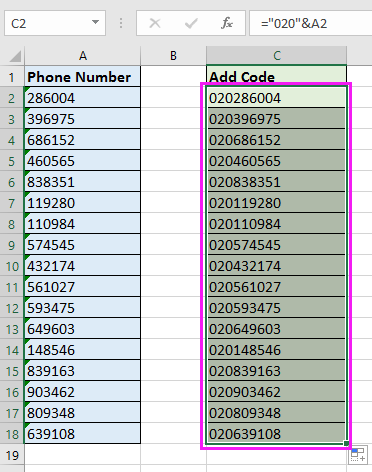
เคล็ดลับ: ในสูตร“ 020” คือรหัสพื้นที่หรือรหัสประเทศที่คุณต้องการเพิ่มให้กับหมายเลขโทรศัพท์แต่ละหมายเลขและ A1 คือเซลล์ที่คุณต้องการเพิ่มหมายเลขรหัสคุณสามารถเปลี่ยนได้ตามต้องการ
เพิ่มรหัสประเทศ / พื้นที่ในรายการหมายเลขโทรศัพท์ด้วย Kutools for Excel
หากคุณไม่ต้องการใช้สูตรเพื่อแก้ปัญหานี้ฉันสามารถแนะนำเครื่องมือที่มีประโยชน์ - Kutools สำหรับ Excel สำหรับคุณ. ด้วย Kutools สำหรับ Excel's เพิ่มข้อความ คุณสามารถเพิ่มสตริงข้อความเดียวกันในทุกเซลล์ของรายการในตำแหน่งเดียวกันได้อย่างรวดเร็ว
| Kutools สำหรับ Excel, ที่มีมากกว่า 300 ฟังก์ชั่นที่มีประโยชน์ทำให้งานของคุณง่ายขึ้น | ||
หลังจากการติดตั้ง Kutools สำหรับ Excel โปรดทำดังนี้:(ดาวน์โหลด Kutools for Excel ฟรีทันที!)
1. เลือกหมายเลขโทรศัพท์ทั้งหมดในรายการที่คุณต้องการแล้วคลิก Kutools > ข้อความ > เพิ่มข้อความ. ดูภาพหน้าจอ:
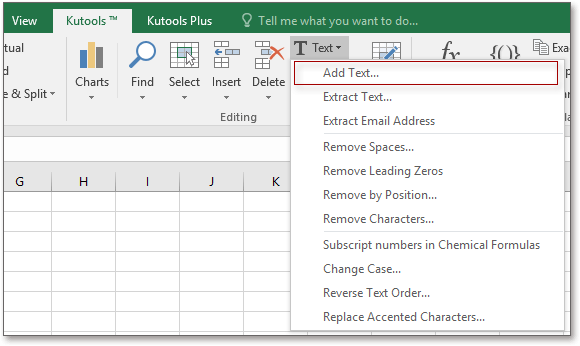
2 ใน เพิ่มข้อความ ให้ป้อนรหัสพื้นที่ / ประเทศที่คุณต้องการเพิ่มในไฟล์ ข้อความ และเลือก ก่อนอักขระตัวแรก คุณสามารถดูผลลัพธ์ในบานหน้าต่างด้านขวา ดูภาพหน้าจอ:
3 คลิก Ok or ใช้และคุณจะเห็นหมายเลขโทรศัพท์แต่ละหมายเลขในรายการถูกเพิ่มด้วยรหัสพื้นที่เดียวกัน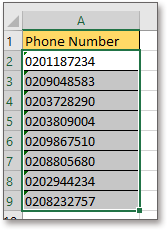
เคล็ดลับ: พื้นที่ เพิ่มข้อความ ยูทิลิตี้จะเพิ่มรหัสพื้นที่หรือรหัสประเทศลงในเซลล์หมายเลขโทรศัพท์โดยตรง ด้วยเหตุนี้คุณจึงควรวางและบันทึกข้อมูลต้นฉบับในตำแหน่งอื่นก่อนที่จะใช้ยูทิลิตี้นี้
หมายเหตุ กับ เพิ่มข้อความ of Kutools สำหรับ Excelคุณยังสามารถเพิ่มสตริงข้อความเดียวกันในหลายตำแหน่งของแต่ละเซลล์ได้ดังภาพด้านล่างที่แสดง:

เพิ่มรหัสประเทศหรือพื้นที่เดียวกันในรายการตัวเลข
ลบอักขระพิเศษ (ตัวเลข / อัลฟา) ออกจากเซลล์ใน Excel อย่างรวดเร็ว
|
| เพียงไม่กี่คลิกด้วย ลบอักขระ ประโยชน์ของ Kutools สำหรับ Excelอักขระพิเศษจะถูกลบออกจากเซลล์พร้อมกัน คลิกเพื่อทดลองใช้ฟรีใน 30 วัน! |
 |
| Kutools for Excel: มีโปรแกรมเสริม Excel ที่มีประโยชน์มากกว่า 300 รายการให้ทดลองใช้ฟรีโดยไม่มีข้อ จำกัด ใน 30 วัน |
บทความญาติ:
- จะเพิ่มอัฒภาคให้กับแต่ละเซลล์ใน Excel ได้อย่างไร?
- วิธีเพิ่ม / ลบสัปดาห์ใน Excel
- วิธีเพิ่มช่วงเวลาหลังรายการตัวเลขใน Excel?
- วิธีเพิ่มจุดที่ส่วนท้ายของเนื้อหาเซลล์ใน Excel
สุดยอดเครื่องมือเพิ่มผลผลิตในสำนักงาน
เพิ่มพูนทักษะ Excel ของคุณด้วย Kutools สำหรับ Excel และสัมผัสประสิทธิภาพอย่างที่ไม่เคยมีมาก่อน Kutools สำหรับ Excel เสนอคุณสมบัติขั้นสูงมากกว่า 300 รายการเพื่อเพิ่มประสิทธิภาพและประหยัดเวลา คลิกที่นี่เพื่อรับคุณสมบัติที่คุณต้องการมากที่สุด...

แท็บ Office นำอินเทอร์เฟซแบบแท็บมาที่ Office และทำให้งานของคุณง่ายขึ้นมาก
- เปิดใช้งานการแก้ไขและอ่านแบบแท็บใน Word, Excel, PowerPoint, ผู้จัดพิมพ์, Access, Visio และโครงการ
- เปิดและสร้างเอกสารหลายรายการในแท็บใหม่ของหน้าต่างเดียวกันแทนที่จะเป็นในหน้าต่างใหม่
- เพิ่มประสิทธิภาพการทำงานของคุณ 50% และลดการคลิกเมาส์หลายร้อยครั้งให้คุณทุกวัน!
